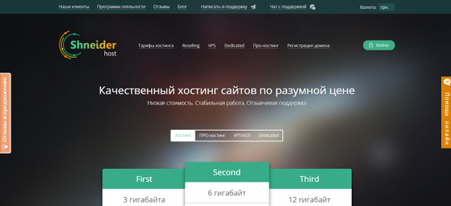Как выбрать и зарегистрировать хостинг для сайта. Зарегистрировать хостинг
Как выбрать и зарегистрировать хостинг для сайта
В предыдущей статье я рассказал о том, как зарегистрировать домен. Поэтому, будем считать, что доменное имя у Вас уже имеется.
Чтобы двигаться дальше, нам нужно место, где будет располагаться наш сайт — это и есть хостинг. Как обычно, отвечу на любые вопросы в комментариях.
Какой хостинг для сайта выбрать?
Если Вы настроены серьезно, и хотите в дальнейшем иметь стабильно работающий сайт, то на хостинге экономить не стоит. Сразу отметаем все бесплатные хостинги — это не для нас.
Я, как обычно, советую пользоваться услугами REG.ru, все-таки качество, удобство и техподдержка у них всегда на высоте. По стоимости тоже есть из чего выбрать — от 99 до 500 руб в месяц. К тому же, очень удобно, когда все домены и хостинги находятся в одном личном кабинете.
Host-0 — 1Гб на диске, 1 сайт, ∞ баз данных — ежедневное резервное копирование — поддержка PHP, MySQL, Perl, Python и популярных CMSУ Рег.ру много специализированных тарифов под определенные системы управления (CMS).
Например, если Вы точно знаете, что хотите создать сайт на CMS Joomla, то можно и тариф выбрать соответствующий — Хостинг для Joomla.
В любом случае, что бы Вы не выбрали, дальнейший ход действий однотипен.
Как зарегистрировать хостинг для сайта?
1) Определяемся с нужным тарифом и нажимаем кнопку «Выбрать»

2) Выбираем срок, на который хотим зарегистрировать хостинг (по окончании срока его без проблем можно продлить), панель управления и домен.

Панели управления хостингом:
Parallels Plesk Panel
Parallels Plesk Panel
Parallels Plesk Panel — отличная и современная панель управления хостингом. Минусов не вижу. Последнее время новые хостинги и для себя и для клиентов заказываю с ней. Вот как она выглядит изнутри: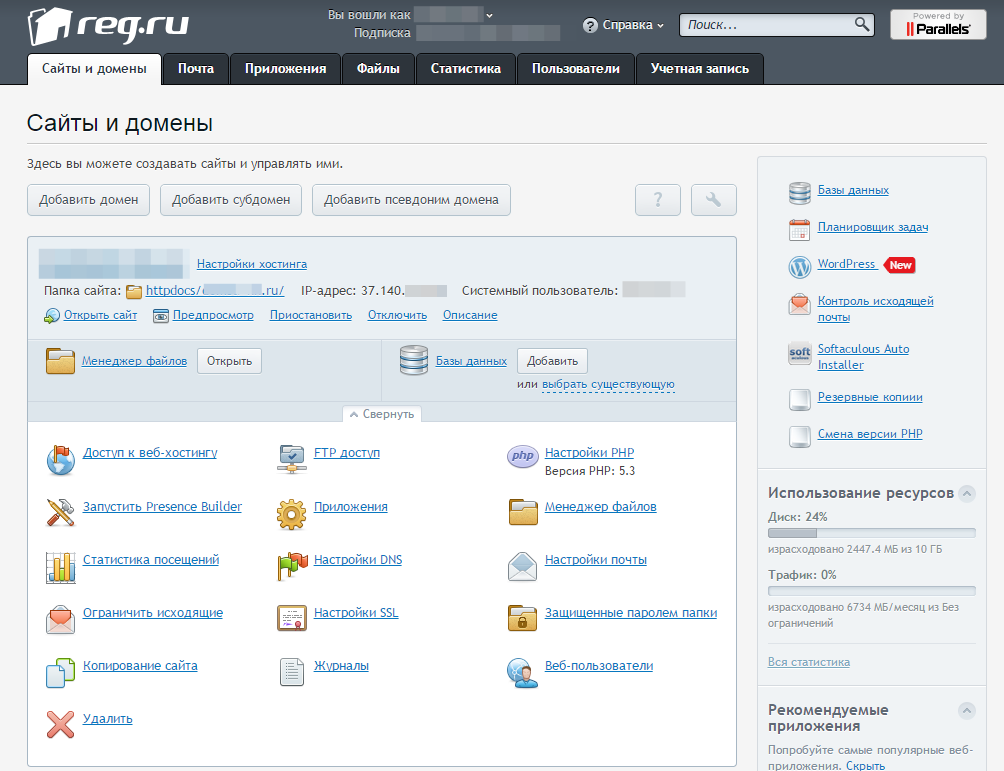
Вот файловый менеджер. Он настолько удобный, что я иногда даже WinSCP не открываю: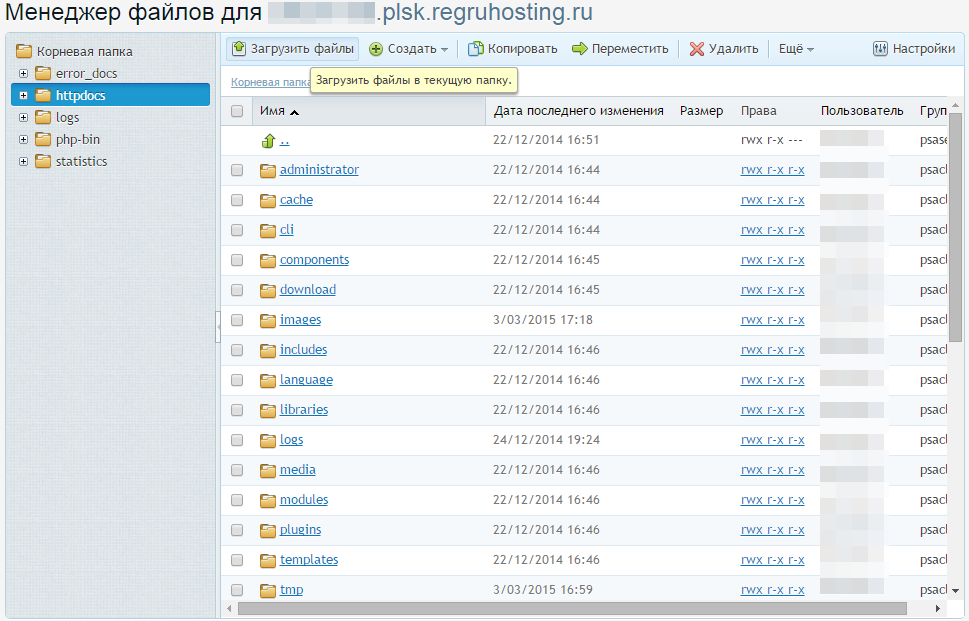
ISP Manager
ISP Manager
Большинство, кто имел опыт работы с хостингом, общался именно с этой панелью. Проста в обращении, всё на виду. В отличии от Parallels Plesk установлена на большинстве хостингов. Вот ее вид изнутри (сразу с менеджером файлов):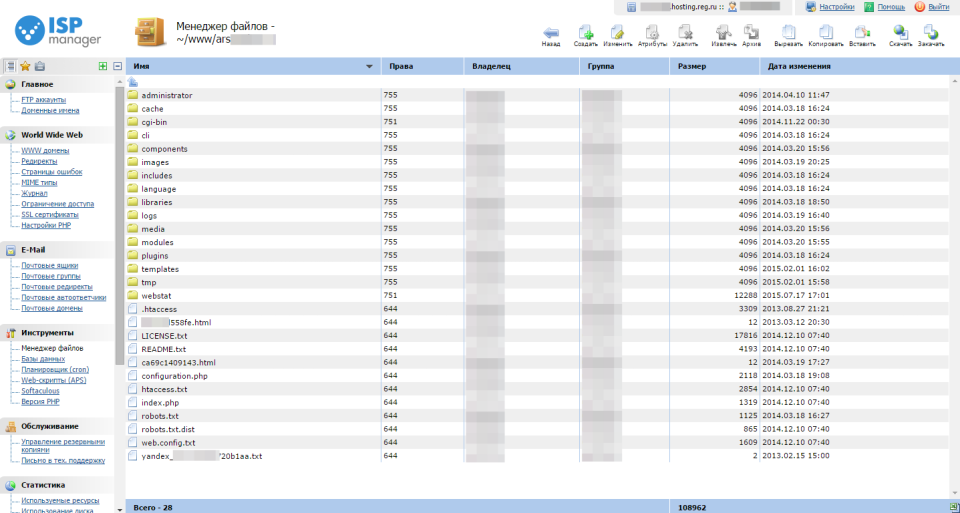
cPanel
cPanel
Обычно, я эту панель даже не рассматриваю. Как начал пользоваться первыми двумя, так и продолжаю. Позже сделаю обзор и на нее.
3) Нажимаем «Я принимаю условия…» и попадаем на страницу сопутствующих опций. Снимаем галочки отовсюду, пока ничего из этого нам не пригодится. Позже можно будет включить любую услугу.

4) Нажимаем «Продолжить» и заполняем все поля в соответствии с паспортными данными
Внимание! Важно заполнять поля в соответствии с паспортными данными. Иначе могут возникнуть проблемы при решении каких-либо вопросов.
5) Готово. Через несколько минут Ваш хостинг активируется и можно начинать делать сайт.
redseo.ru
Как зарегистрировать хостинг и связать его с доменом? Подробная инструкция
Несколько советов в формате инструкции для тех, кто ещё не выбрал хостинг под будущий сайт. Вы узнаете, что такое хостинг-панели, чем они между собой отличаются и что делать, чтоб в них привязать ваш домен. Что до регистрации у хостера, то кроме руководства в статье есть ссылки на полезные сервисы, помогающие подобрать наиболее качественный вариант.
Цель поста – наглядно показать процесс регистрации своего хостинг-аккаунта, а также дальнейшее добавление и прикрепление домена. Сразу оговорюсь: существует немало панелей управления, используемые хостерами. Возьмём 3 наиболее распространённые, и рассмотрим привязку в каждой из них.
Регистрация и оплата хостинга
Для начала, подберите хостинг под свои нужды. К примеру, воспользуйтесь каталогами с отзывами и возможностью подбора по параметрам:
Hosting101 | Хостинг-обзор | Hostgid (есть фильтры по панели и наличию тестового периода)
У хостинга, как правило, 2 составляющие:
- Личный кабинет
- Панель управления
В первом вы управляете услугой (продление, смена тарифа, общение с поддержкой и т.п.), а во втором – работаете с самим сайтом и всем, что с ним связано (базы данных, ftp-доступы, добавление папок, доменов).
По окончании регистрации на ваш электронный адрес приходит письмо с данными для входа, где указываются логин, пароль и ссылка на панель управления.
В процессе создания аккаунта на хостинге вас могут поставить перед выбором: сразу же указать домен, или зарегистрировать его при помощи хостера. Если второй вариант вас не устраивает, а своего имени ещё нет, то можно вписать любое. Его всегда можно будет удалить позднее, и добавить нужное вам.
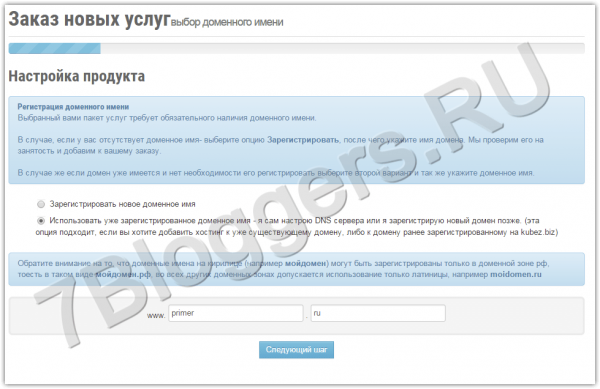 Данные, которые у вас попросят для оформления могут отличаться у разных компаний, но если вы – физическое (частное) лицо, то это, как правило, будут логин, пароль, e-mail, ФИО и номер телефона (иногда он обязателен, иногда – можно не вписывать).
Данные, которые у вас попросят для оформления могут отличаться у разных компаний, но если вы – физическое (частное) лицо, то это, как правило, будут логин, пароль, e-mail, ФИО и номер телефона (иногда он обязателен, иногда – можно не вписывать).
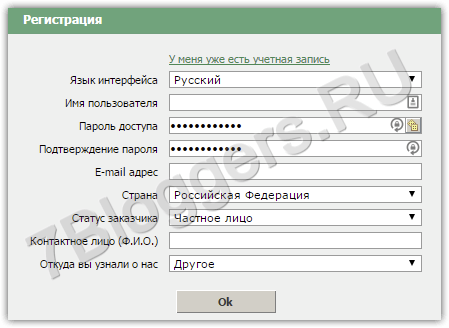
Оплата чаще всего происходит уже в личном кабинете: вас будет ждать счёт, в котором выбирается одна из платёжных систем. Когда деньги поступят, тариф будет активирован и сайт сможет работать.
Прилинковываем домен
Если домен уже зарегистрирован, то условно, процесс линковки разбивается на 2 этапа:
- Действия в панели управления регистратора домена
- Действия в панели хостинга
Что нужно делать у регистратора
Панель управления доменами почти всегда – вещь индивидуальная, но пункт, который мы ищем, называется примерно одинаково: «Изменение/управление DNS», «Делегирование». В крайнем случае можете зайти во все разделы и посмотреть, что там. Нам требуется найти примерно такую страницу:
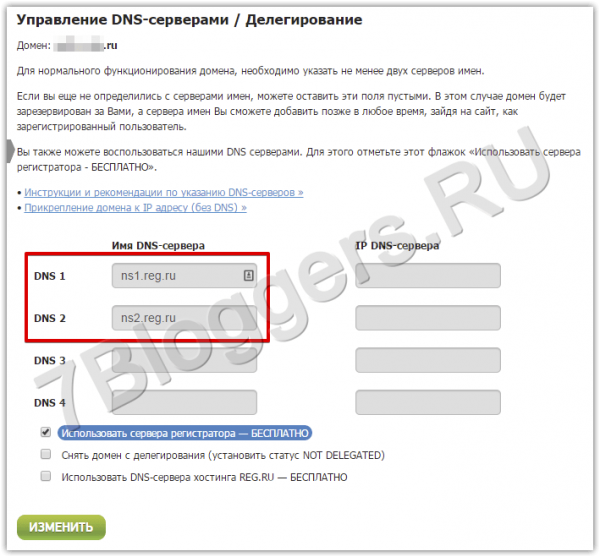 Суть в том, чтобы в настройках домена указать верные DNS-адреса, которые у каждого хостинга свои. На их обновление после смены может уйти до суток, иногда – 12 часов. Если вы проверяете через WHOIS, обновились ли записи и видите, что да, но сайт всё ещё недоступен – это нормально. Значит, время ещё не пришло.
Суть в том, чтобы в настройках домена указать верные DNS-адреса, которые у каждого хостинга свои. На их обновление после смены может уйти до суток, иногда – 12 часов. Если вы проверяете через WHOIS, обновились ли записи и видите, что да, но сайт всё ещё недоступен – это нормально. Значит, время ещё не пришло.
Чаще всего то, что нужно прописать, выглядит так:
ns1.имяхостинга.ru
ns2. имяхостинга.ru
Бывает так, что в этих полях уже что-то вписано и изменить запись не удаётся. Тогда найдите похожий пункт и снимите галочку:

Теперь можно заполнять самим. О том, где взять адреса – далее.
Действия в хостинг-панели
Панели тоже бывают различные, но чаще всего встречаются 3, поэтому о них и расскажу.
Если хотите ознакомиться с каждой и понять, какая удобней – отличным вариантом будет хостинг с тестовым периодом на несколько дней, после которых оплачивать услугу НЕобязательно. Захотите – останетесь, а нет – снова в каталог и выбираете уже с учётом понравившейся. Список каталогов – далее.
cPanel
Здесь порядок действий отличается от двух других случаев:
Сначала нужно поменять ns-адрес у домена, и только потом вы сможете связать его с хостингом. Поэтому – сделайте это и подождите, пока записи обновятся (проверяйте по WHOIS-сервисам).
Узнать записи при помощи cPanelтоже нельзя. Их или сразу пришлют в письме с прочими данными для входа, или же скажут, где искать. В моём случае письмо содержало такие указания:
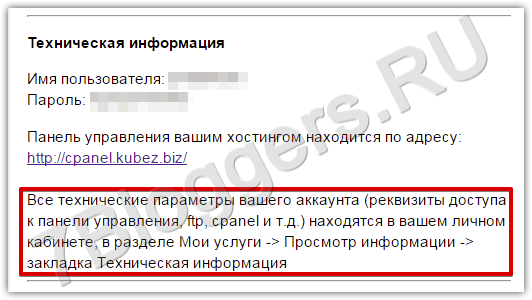
Проще говоря, отправили в личный кабинет. Там я нашёл то, что нужно:
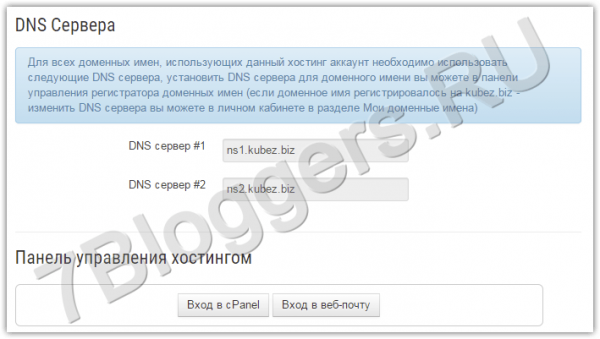
Хорошо. Допустим, всё прописали, всё обновилось. Возвращаемся в cPanel:
В списке всех доступных действий найдите вкладку «Домены» и откройте ссылку «Паркованные».
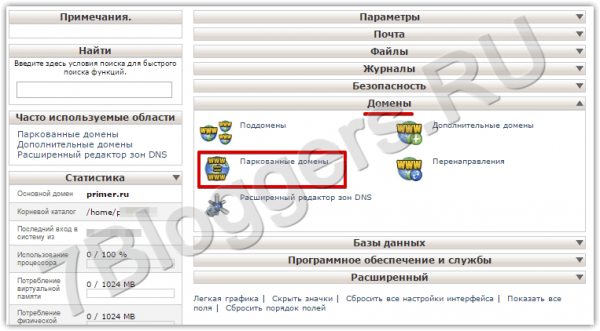 Добавьте домен и нажмите на кнопку. Готово.
Добавьте домен и нажмите на кнопку. Готово.
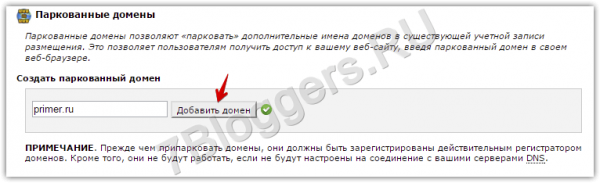 directAdmin
directAdmin
После входа в систему на главной странице будет список всех ваших доменов. Нажмите кнопку «Управление»
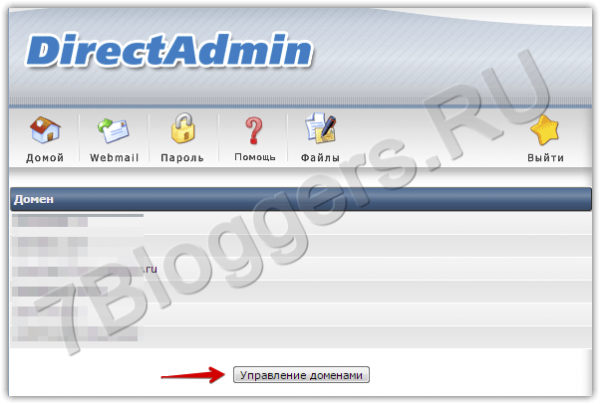 В новом окне выберите строчку «Добавить другой»
В новом окне выберите строчку «Добавить другой»
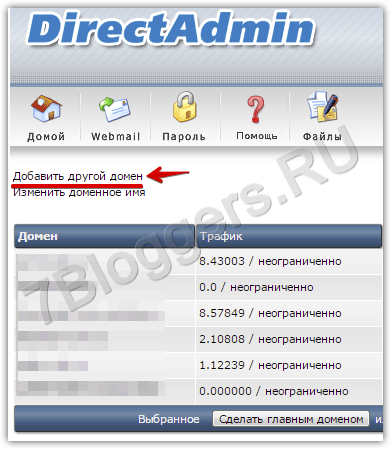
Теперь укажите имя (без http:// и www), а прочие настройки оставьте как есть (если не знаете, зачем лично вам их менять). Нажимаем «Создать».
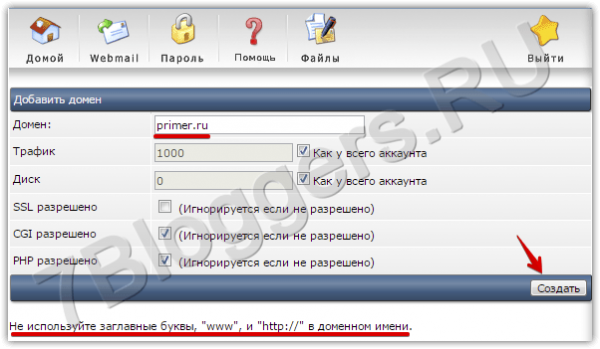
Снова оказываемся на главной странице, где видим добавленное ранее доменное имя. Нажмите на нём.
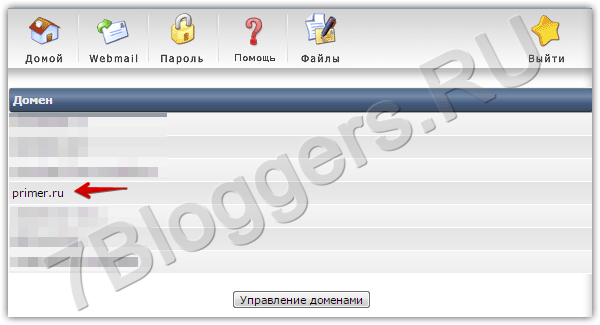 Теперь мы в панели управления, отведённой конкретно под этот сайт. Остаётся только узнать, какие NS-серверы прописывать у регистратора. Для этого заходим в раздел «Управление DNS».
Теперь мы в панели управления, отведённой конкретно под этот сайт. Остаётся только узнать, какие NS-серверы прописывать у регистратора. Для этого заходим в раздел «Управление DNS».
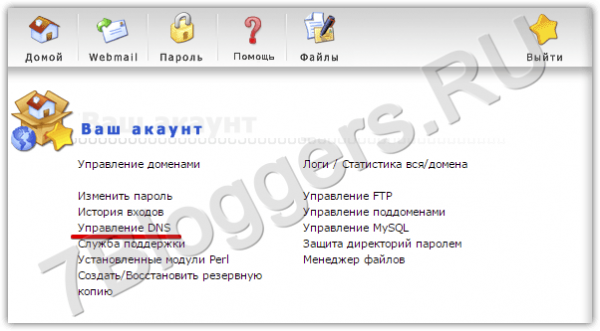 Здесь список всей информации для настройки разных функций, но нас интересуют записи типа «NS». В моём случае их всего две, но может быть и больше – зависит от хостинга. Эти значения и нужно указать в панели управления доменом.
Здесь список всей информации для настройки разных функций, но нас интересуют записи типа «NS». В моём случае их всего две, но может быть и больше – зависит от хостинга. Эти значения и нужно указать в панели управления доменом.
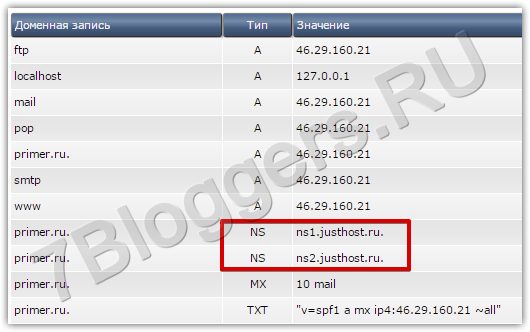 ISPManager
ISPManager
Основные элементы управления – это меню в левой части экрана и кнопки в правом верхнем углу.
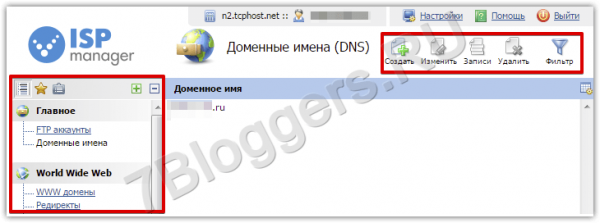
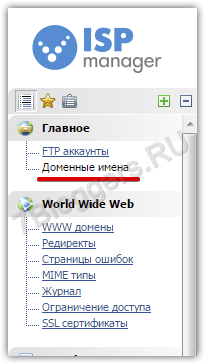
Нажимаем кнопку «Создать»
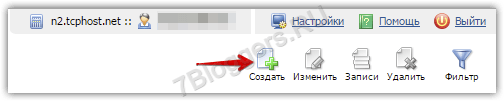
Во всплывающем окне вписываем свой домен и указываем его тип: «WWW».
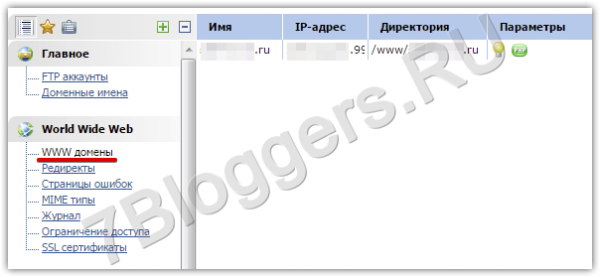 В графе «Серверы имён» — те самые ns-серверы, которые мы пропишем в панели управления регистратора. А пока – нажимаем ОК.
В графе «Серверы имён» — те самые ns-серверы, которые мы пропишем в панели управления регистратора. А пока – нажимаем ОК.
Всё! На стороне хостера все действия окончены.
Перейдите в раздел меню «WWW-домены» и увидите, что под только что добавленный уже создана папка. Когда серверы имён, вписанные у регистратора обновятся, сайт заработает.
Итоги
Больше всего вопросов возникает с привязкой домена и хостинг. Если советовать панель новичкам, то мне наиболее понятной показалась ISPManager, а наименее удобной – cPanel. О том, какую именно хостер предоставляет часто можно узнать из раздела справки или ответов на вопросы на их сайте. Или, как уже говорилось выше, выбирать с помощью каталогов.
7bloggers.ru
Как зарегистрировать хостинг — Блог студии веб-дизайна «Make a Site»
Сегодня мы рассмотрим один из самых наболевших вопросов, возникающий у большинства клиентов нашей студии — как выбрать и зарегистрировать хостинг. Мы подробно опишем каждое действие на примере самого, на наш взгляд, надежного хостинг-провайдера и регистратора доменных имен — «Мастерхост».

Содержание статьи
Регистрация хостинга
 Регистрация хостинга — процесс довольно простой, пройти который сможет любой, даже самый не продвинутый в этом плане пользователь. В данном вопросе, так же, как и во многих других, действует правило — «Глаза боятся, а руки делают». Самое главное, что от вас требуется — это просто внимательно прочитать статью и сделать все по пунктам. Весь процесс регистрации займет у вас не более 5 минут, а в дальнейшем, если потребуется, вы сможете регистрировать хостинг самостоятельно или же помогать друзьям и знакомым, которые являются новичками в этом деле.
Регистрация хостинга — процесс довольно простой, пройти который сможет любой, даже самый не продвинутый в этом плане пользователь. В данном вопросе, так же, как и во многих других, действует правило — «Глаза боятся, а руки делают». Самое главное, что от вас требуется — это просто внимательно прочитать статью и сделать все по пунктам. Весь процесс регистрации займет у вас не более 5 минут, а в дальнейшем, если потребуется, вы сможете регистрировать хостинг самостоятельно или же помогать друзьям и знакомым, которые являются новичками в этом деле.
Итак, процедура регистрации хостинга крайне проста и состоит из нескольких основных этапов:
- выбор хостинг-провайдера;
- выбор тарифного плана;
- и, собственно, сама регистрация хостинга.
Причем, чем более ответственно вы подойдете к выбору хостинг-провайдера и тарифного плана, тем лучше. А сейчас давайте рассмотрим каждый из этих этапов отдельно.
Выбор хостинг-провайдера
Прежде чем что-либо регистрировать, сначала необходимо определиться с выбором хостинг-провайдера — компании, предоставляющей в аренду виртуальные и выделенные сервера в интернете, с которой вы в дальнейшем будете сотрудничать.
Ниже мы представим список из 10 самых крупных хостинг-провайдеров, известных нам на данный момент, а затем порекомендуем вам одного из них на свое усмотрение. Итак, 10 самых популярных компаний, предоставляющих хостинг:
- RU-CENTER
- REG.RU
- Мастерхост (рекомендуется)
- Timeweb
- Beget
- 2domains
- SpaceWeb
- R01
- AGAVA
- Джино
Самым главным критерием, на который стоит обратить внимание при выборе хостинг-провайдера, несомненно, является его надежность. От того, насколько надежен хостинг-провайдер, зависит стабильность работы вашего будущего сайта. Ведь согласитесь, совершенно никто не хочет терять хоть какой-то процент своих потенциальных клиентов из-за периодичной недоступности сайта в сети, тем более, что в связи с грозно нависшим над Россией кризисом 2015 года, стремительно распространившимся по интернету, клиентов стало получать еще сложнее. Поэтому даже потеря одного или двух клиентов в месяц по вине хостинг-провайдера является непозволительной роскошью, к которой мы с вами не готовы.
 Мы привели лишь 10 самых популярных хостинг-провайдеров, а их, на самом деле, сотни. Располагать актуальными данными о том, насколько надежны хотя бы 10% из существующих компаний, предоставляющих услуги хостинга, мы не можем, поэтому можем посоветовать лишь тот, который проверили на собственном опыте — «Мастерхост», занимающий уверенную третью позицию в рейтинге хостинг-компаний. Сразу хочется сказать, что мы не занимаемся рекламой и нам за это ничего не платят. Все дело в том, что рекомендуемая нами компания в 2015 году отпраздновала свое пятнадцатилетие! А это, согласитесь, много о чем говорит, ведь продержаться в столь высококонкурентной сфере на протяжении 15 лет, предоставляя некачественные услуги, было бы просто невозможно. За долгие годы сотрудничества с этой компанией (с 2005 года) проблем с техподдержкой совершенно никаких не возникало, а проблемы на стороне хостинга, вызвавшие кратковременную недоступность наших сайтов можно буквально сосчитать по пальцам.
Мы привели лишь 10 самых популярных хостинг-провайдеров, а их, на самом деле, сотни. Располагать актуальными данными о том, насколько надежны хотя бы 10% из существующих компаний, предоставляющих услуги хостинга, мы не можем, поэтому можем посоветовать лишь тот, который проверили на собственном опыте — «Мастерхост», занимающий уверенную третью позицию в рейтинге хостинг-компаний. Сразу хочется сказать, что мы не занимаемся рекламой и нам за это ничего не платят. Все дело в том, что рекомендуемая нами компания в 2015 году отпраздновала свое пятнадцатилетие! А это, согласитесь, много о чем говорит, ведь продержаться в столь высококонкурентной сфере на протяжении 15 лет, предоставляя некачественные услуги, было бы просто невозможно. За долгие годы сотрудничества с этой компанией (с 2005 года) проблем с техподдержкой совершенно никаких не возникало, а проблемы на стороне хостинга, вызвавшие кратковременную недоступность наших сайтов можно буквально сосчитать по пальцам.
Конечно же, выбор остается за вами и вы можете попробовать любой из существующих на сегодняшний день хостингов, но если бы вы спросили наше мнение, то мы бы с уверенностью вам порекомендовали «Мастерхост».
Выбор тарифного плана
 Теперь, когда вы определились с выбором хостинг-провайдера, самое время выбрать подходящий тарифный план. Тарифный план должен соответствовать вашим целям и потребностям. Дело в том, что нет смысла переплачивать по высоким тарифам, если вам просто нужен статичный сайт-визитка и в ближайшее время вы не планируете регистрировать другие домены и размещать их на том же хостинге.
Теперь, когда вы определились с выбором хостинг-провайдера, самое время выбрать подходящий тарифный план. Тарифный план должен соответствовать вашим целям и потребностям. Дело в том, что нет смысла переплачивать по высоким тарифам, если вам просто нужен статичный сайт-визитка и в ближайшее время вы не планируете регистрировать другие домены и размещать их на том же хостинге.
Для одного сайта можно выбрать самый простой тарифный план, который будет стоить символических денег, но вам его будет хватать с лихвой. Однако и тут можно ошибиться, выбрав хостинг, на котором не поддерживается язык программирования PHP и нет возможности создать базу данных mySQL.
Приведем простой пример. Для этого рассмотрим тарифы, которые на данный момент представлены на сайте компании «Мастерхост»:
- «Легкий старт» — 89 руб. в месяц
- «Просторный» — 200 руб. в месяц (рекомендуется для начала)
- «Свободный» — 350 руб. в месяц
- «Безграничный» — 550 руб. в месяц
- «CMS-универсальный» — 1000 руб. в месяц
- «CMS-Битрикс» — 1100 руб. в месяц
- «Сервер на троих» — 3000 руб. в месяц
- «Сервер для себя» — 8000 руб. в месяц
Как видите, выбор довольно большой, но в то же время для новичка вполне очевидный. Цены на момент прочтения вами данной статьи могут отличаться от действительности, но сейчас суть не в этом.
Первый и второй тарифные планы позволяют размещать на площадке не более 1 доменного имени — как раз то, что большинству новичков и нужно. Однако принципиальным отличием между этими двумя тарифами является поддержка PHP и mySQL, которые в связке позволяют создавать динамичные сайты, контент которых часто меняется, регулярно добавляются новые материалы, присутствует система авторизации, корзина товаров, форма поиска и другие полезные инструменты. Если вам нужен именно такой сайт, то ваш выбор — тарифный план «Просторный», в котором есть поддержка PHP и mySQL.
Сайт-визитка, на который практически не будут добавляться новые материалы, а уже существующие будут меняться крайне редко — своего рода статичный сайт, состоящий всего из нескольких страниц, которые можно пересчитать по пальцам. Для такого сайта прекрасно подойдет самый простой, а следовательно и самый дешевый тарифный план. В данном случае он называется «Легкий старт» и стоит всего 89 рублей в месяц.
 Тарифные планы, которые идут далее по списку, ничем принципиальным не отличаются от хостинга за 200 рублей, кроме как максимальным количеством сайтов, которые на них можно разместить и объемом памяти, доступной для использования. При этом все они поддерживают внутреннюю почту, PHP и mySQL. Также существуют и тарифные планы, настроенные для оптимальной работы с самыми популярными системами администрирования (CMS). Стоит также отметить, что даже самый дорогой из представленных здесь тарифных планов представляет собой именно виртуальный хостинг, а не выделенный сервер. Выделенный сервер скорее подойдет продвинутым пользователям, имеющим высокопосещаемые проекты, а так как наша статья, скорей, ориентирована на новичков в этом деле, то тарифы с выделенными серверами мы не рассматриваем.
Тарифные планы, которые идут далее по списку, ничем принципиальным не отличаются от хостинга за 200 рублей, кроме как максимальным количеством сайтов, которые на них можно разместить и объемом памяти, доступной для использования. При этом все они поддерживают внутреннюю почту, PHP и mySQL. Также существуют и тарифные планы, настроенные для оптимальной работы с самыми популярными системами администрирования (CMS). Стоит также отметить, что даже самый дорогой из представленных здесь тарифных планов представляет собой именно виртуальный хостинг, а не выделенный сервер. Выделенный сервер скорее подойдет продвинутым пользователям, имеющим высокопосещаемые проекты, а так как наша статья, скорей, ориентирована на новичков в этом деле, то тарифы с выделенными серверами мы не рассматриваем.
Стоит также отметить, что если вы выбрали тарифный план, а через какое-то время после его регистрации поняли, что совершили ошибку и вам нужен другой, то это не беда, ведь всегда можно перейти на другой тарифный план в контрольной панели хостинга, а подробности вы сможете уточнить у специалистов технической поддержки.
Процедура регистрации
Подготовительные работы в каждом деле являются наиболее важным моментом. Мы же их уже провели, поэтому нам остается самое простое — непосредственно регистрация хостинга. Рассмотрим все на том же примере компании «Мастерхост», как осуществить регистрацию выбранного хостинга:
- Нажмите «Купить» рядом с выбранным тарифным планом;
- Выберите срок, на который хотите зарегистрировать хостинг авансом (рекомендуется 3 месяца). Стоит отметить, что стоимость одного месяца регистрации всегда остается постоянной, независимо от того, регистрируете ли вы хостинг на 1 месяц или сразу на 2 года;
- Добавьте выбранные услуги в корзину и перейдите в нее;
- Проверьте состав заказа, подтвердите свой выбор и нажмите «Оформить заказ»;
- В случае, если вы еще не зарегистрированы, пройдите стандартную процедуру регистрации, а затем вернитесь к оформлению заказа.
 Саму процедуру регистрации мы подробно рассматривать не будем, так как она ничем не отличается от регистрации во множестве других сервисов, через которые вам, скорее всего, приходилось проходить не один раз в своей жизни. Небольшим отличием будет необходимость выбора между физическим и юридическим лицом и предоставление дополнительных данных, которые на обычных развлекательных сайтах и форумах не требуются.
Саму процедуру регистрации мы подробно рассматривать не будем, так как она ничем не отличается от регистрации во множестве других сервисов, через которые вам, скорее всего, приходилось проходить не один раз в своей жизни. Небольшим отличием будет необходимость выбора между физическим и юридическим лицом и предоставление дополнительных данных, которые на обычных развлекательных сайтах и форумах не требуются.
В момент регистрации хостинга вам будет предложено сразу добавить доменное имя к заказу. Если вы уже точно определились с тем, каким будет это имя, удостоверились, что оно свободно и проверили его историю то сделайте это. В противном же случае, лучше сделайте это чуть позже, сразу после изучения нашей статьи (которая выйдет в самое ближайшее время), где мы подробно расскажем о том, как зарегистрировать доменное имя.
makeasite.ru
Как зарегистрировать хостинг webhost1.ru | Lady-Win.ru ♥
На сегодняшний день существует масса различных хостингов. Но такой хостинг, о котором пойдет речь в данной статье, только один. Расскажу о своем опыте.Если вы уже задумались над тем как сделать свой сайт с нуля и если вы новичок в этом, то эта статья для вас.
Для создания сайта вам нужны три вещи:
- домен
- хостинг
- CMS
Домен – это ваше имя сайта. А хостинг – это база, где вы будете хранить целый ворох файлов, необходимых для работы с сайтом. Не имеет значения, что взято с lady_-win.ru_взят*о с lady-win.ru вы будете регистрировать в первую очередь – домен или хостинг.
Единственный момент в пользу первоочередности регистрации домена – это придуманное красивое имя. Вот если придумали, то бегите сразу и регистрируйте, пока никто не занял. В данной статье речь пойдет о том, как зарегистрировать хостинг.
Что такое CMS — это самое интересное, потому, что это и есть практически сам сайт, другими словами — CMS это движок на котором работает сайт. Здесь устанавливаем CMS Вордпресс.
Почему именно хостинг webhost1.ru? Для меня важным критерием была цена и возможность быстрее начать действовать. Для новичка, по-моему, самый оптимальный вариант. Ну а если вы быстро пойдете взято с lady-win.ru_взято с lady-w_in.ru* в гору, и людские потоки начнут сносить ваш, изначально выбранный трафик, то в дальнейшем можно легко поменять тариф.
Я долго выбирала и решила остановиться на webhost1.ru. Конечно же, 1$ за месяц – неплохой вариант, а также несколько вариантов скидок. Семь дней бесплатный тестовый период. О качестве разберемся на месте, подумала я, и начала действовать.
Забегая вперед, скажу, что качество меня не разочаровало. Есть все необходимое. Компактно и комфортно разложено в основной панели хостинга. Есть даже свой антивирус.
Кнопки «Установить CMS» нет. Устанавливать будем сами, ведь надо этому когда-нибудь научиться, или мы не вебмастера? Зато есть онлайн-чат с тех поддержкой, которая взято с lady_-win.ru*вз*ято с lady-win.ru в режиме реального времени ответит на все ваши вопросы. У меня, конечно же, как у новичка, они сразу появились, которые я и не преминула задать. Оправила вопрос, зашла в чат, сразу же зашел отвечающий. Все очень быстро и понятно. Как установить CMS на хостинг webhost1.ru , я расскажу в следующей теме, а сейчас набросаем план, чтоб стало понятно, как нам зарегистрировать хостинг.
План действий:
1. Регистрируем новый почтовый ящик
2. Регистрируемся на хостинге
3. Заказываем хостинг (осматриваемся)
4. Пополняем баланс
5. Заказываем хостинг ( по-настоящему)
И так, действуем по плану.
1. Регистрируем новый почтовый ящик
Почтовый ящик на взят_о с lady-win.ru*взято с lady-w*in.ru 10 минут это не для нас. Нам нужен вечный ящик. Конечно не обязательно, но желательно. На всякий случай. Новый хостинг – новый ящик. В новую жизнь с чистым ящиком. Да, и не забудьте сделать отдельную папку на компе. Будем сохранять там свои пароли и явки, пока при памяти. В дополнение, для наглядности, я делаю еще скриншоты со страниц браузера и вам советую.
2. Регистрируемся на хостинге
Набираем в адресной строке webhost1.ru, регистрируемся. После регистрации на сайте вам выдадут вот такую форму для заполнения:
(все картинки увеличиваются по клику)
Пишем реальные данные
Заполняем, пишем правду, то есть свои реальные данные. А взя*то с lady-win.ru**взято с lady-win.ru как вы будете подтверждать свои права, если вдруг придется это делать? Нажимаем «Зарегистрироваться»
Должно прийти письмо для активации аккаунта. Если не пришло, кликнете «выслать».
Выслать письмо
Далее такая табличка скажет о вашем ID. Здесь можно сразу нажать на «панель управления», не дожидаясь письма перейти на хостинг.
Ваш номер для входа в систему
А вы начали записывать пароли, явки в свой блокнотик на компьютере? Не смотря, на то, что вам пришлют всю информацию на ящик, советую, продублировать в блокноте.
Появится такая зеленая панелька, вводим свои данные и заходим на хостинг.
Вводим данные
Если письмо не пришло, посмотрите, зайдя со своим логином взято с lady-win.*ru_взято с lad*y-win.ru и паролем и нажав «мои данные» в панели регистрации на хостинге, правильно ли написан email, если, что поправьте и опять нажмите «зарегистрировать».
Далее идем в ящик и активируем аккаунт.
Все, полдела сделано. Нажимаем на кнопку «Хостинг». Далее нажимаем на «Заказать хостинг».
3. Заказываем хостинг (осматриваемся)
По-настоящему заказывать хостинг мы будем чуть позже, после пополнения баланса. Сейчас нам интересно посмотреть, как все здесь устроено, как выглядят тарифы. С ценами определиться надо, со сроками, какие скидки, ведь на все варианты сроков разные скидки. Тем более, если вы находитесь в семидневном тестовом режиме.
Открываются тарифные планы, выбираем, заказываем. Если в дальнейшем решите, что взято с lady-win.ru_взято _с lady_-win.ru поторопились с выбором тарифа, его можно будет поменять.
Выбираем тариф
На следующей панельки заполняем «Пользователь» и оплатить на сколько месяцев. Выбор сервера можно оставить как есть.
Делаем выбор
Нажимаем «Выполнить заказ». И тут всплывет надпись – «Вы уверены? Ваш баланс немедленно будет списан со счета». Не пугайтесь. Никто еще ничего не снимет, вы еще не ввели никаких данных. Мы же только смотрим, как это работает.
Зато потом появится вот такая табличка
У вас недостаточно средств
А я вас предупредила — не пугайтесь. Чего бояться-то, денег все равно еще нет.
Продолжая тему, как зарегистрировать наш хостинг, переходим к четвертому пункту. Если взя*то с lady-win.ru*взято с* lady-win.ru вы уже решились, то оплачиваем наши услуги.
4. Пополняем баланс
Нажимаем на кнопку «Баланс». Нас перебрасывают уже на страницу платежного терминала. Выбираем способ оплаты и вводим email. Нажимаем «Далее». Появляется окошко для ввода пароля. Пароль присылают в почтовый ящик, который вы указали. Сходите и заберите.
Пополняем баланс
Подтверждаем способы оплаты. В окошечке «сумма оплаты» указываем сумму. Смотрим на проценты и включаем калькулятор, рассчитываем точную сумму. Можно не точную, можно сразу побольше закинуть, вдруг тариф надумает поменять или еще что.
Обратите внимание: PayPal в русской зоне еще не работает.
Дальше надо ввести номер мобильника и вам придет одноразовый пароль. Все серьезно, взято с lady-wi_n.ru_взято с lady-wi*n.ru а как вы хотели.
Вводим номер и ждем смс
Затем вводим свои секретные номера своих личных способов оплаты. Контролируем, пополнился ли счет в этом терминале, и оставляем в покое. Страницу не закрывайте. Идем на хостинг и смотрим – возле кнопки «Баланс» должна стоять ваша сумма. Если не появилась, идите и еще раз посмотрите баланс на платежном терминале. Может быть, стоит немного подождать. У каждого банка своя скорость работы.
5. Заказываем хостинг ( по-настоящему)
И вот теперь, как только сумма баланса появилась, возвращаемся к третьему пункту нашего плана, идем на вкладку, где мы уже изучили тарифы и цены — «хостинг», «заказать взято с lady-win.ru*в_зято с lady-wi*n.ru хостинг». Заказываем хостинг и подтверждаем оплату.
Вот теперь ваша сумма НЕМЕДЛЕННО снята. А то прям пугали.
Все. Поздравляю! Вы владелец своего хостинга. На почту придет письмо «Заказ хостинга #номер такой-то» и в нем будут все ваши данные. Обязательно сохраните это письмо на компьютере в укромном месте.
На вкладке «домены» будем регистрировать домен свой или именно с сайта webhost1.ru. Да, у них не только свой хостинг есть, но еще домены. Здесь необходимо будет взять DNS сервера, вот эти:
ns1.webhost1.ru
ns2.webhost1.ru
Просто скопировать и вставить в свой будущий или настоящий домен. Это и называется – «Привязываем домен к хостингу». Как зарегистрировать домен.
взято с lady-w_in.ru_взя*то с lady-win.ruP.S. Кстати, у хостинга появились новые и необходимые функции.
lady-win.ru
Как зарегистрировать хостинг?

Когда вопрос стоит об оплате каких то услуг, в нашем случае хостинга, и при этом нужно все правильно зарегистрировать, всегда хочется сначала посмотреть как это кто-то уже делал. Компаний, предоставляющих услуги хостинга, появляется все больше и многие предлагают бесплатно протестировать несколько дней их работу. Такая возможность позволяет начинающим вебмастерам регистрироваться без страха потери денежных средств и подготовить всю необходимую информацию для полноценной регистрации.
Данный сайт размещен на надежном и проверенном временем хостинге TimeWeb, как там зарегистрироваться, можно посмотреть здесь «Регистрация хостинга TimeWeb». Ну а в рамках данной статьи мы рассмотрим, как происходит регистрация хостинга на сайте sweb.ru
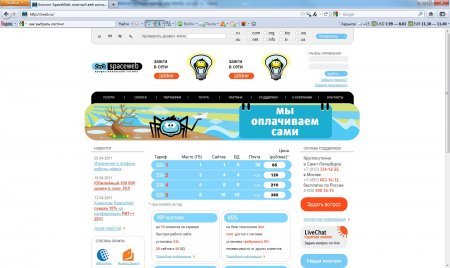
Данная компания предлагает много услуг, но мы рассмотрим только хостинг.
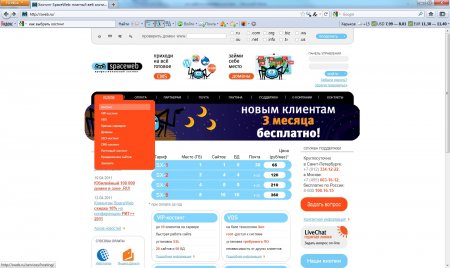
Регистрировать будем один из самых распространенных и недорогих видов хостинга – виртуальный хостинг.
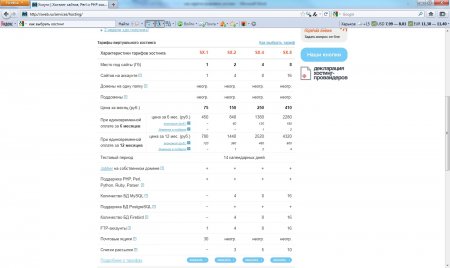
Тариф SX-2 поддерживает все предлагаемые функции, его и будем регистрировать.
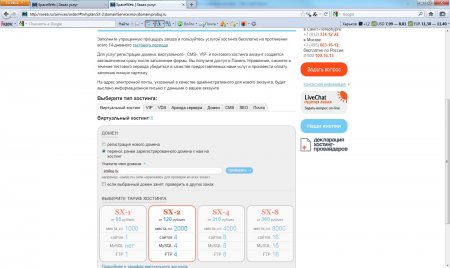
Домен probuj.ru написан «с потолка». Такой домен существует и уже занят. После подтверждения выбора тарифа предлагают выбрать период оплаты.
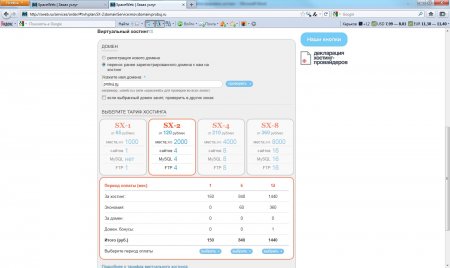
После выбора периода оплаты предлагают ввести адрес электронной почты, на которую пришлют данные для входа в Панель.
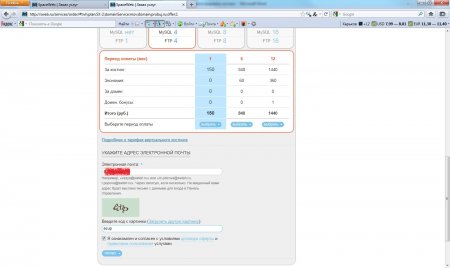
После отправки данных на почту, предлагают зайти в Панель управления. Также пишут напоминание об оплате услуг в течении 14-ти дневного тестового периода. Но для этого нужно заполнить еще какую то личную карточку.
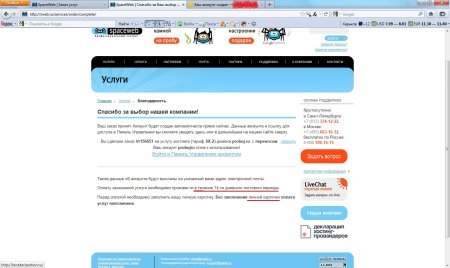
На почту получены логин и пароль для входа в Панель и доступа по FTP. Также есть адреса DNS серверов, необходимые для перенаправления доменного имени, даны рекомендации по размещению файлов сайта.
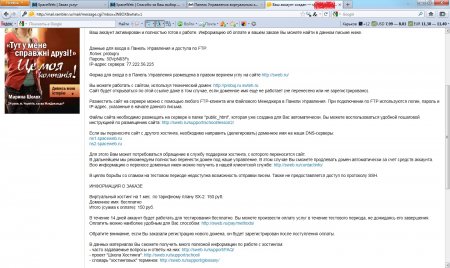
Посмотрим на нашу Панель.
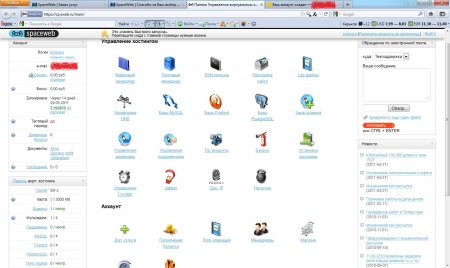
Хостинг уже работает и доступен по техническому домену probuj.ru.swteh.ru. Посмотрим что там.
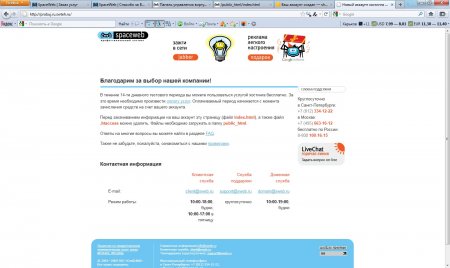
Теперь можно устанавливать свой сайт и тестировать хостинг 14 дней бесплатно.Попробуем оплатить. Для этого нам нужно пополнить баланс. Нажимаем пополнение баланса в графе Аккаунт.
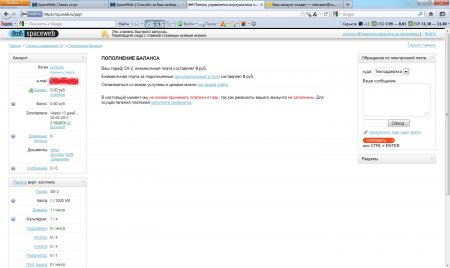
Теперь становится понятно о какой личной карточке шла речь ранее. Необходимо заполнить реквизиты.
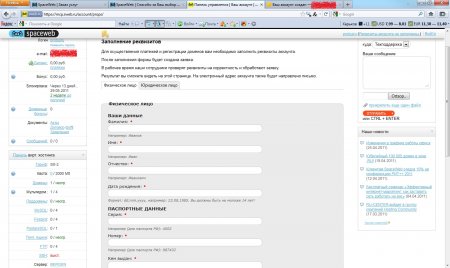
На этом рассмотрение регистрации хостинга будет закончено. У других хостеров будут другие панели управления, но все они очень похожи и разобраться в них несложно.
Для надежной работы компании, предоставляющей услуги хостинга, необходим профессиональный монтаж структурированных кабельных сетей. СКС обеспечит бесперебойную работу информационного оборудования и тем самым позволит компании завоевать доверие пользователей, предоставляя качественные услуги.
Так же статьи на сайте chajnikam.ru:Как подключить 3g модем на windows 7?Как зарегистрировать домен третьего уровня?Как выбрать хостинг для сайта?Как выбрать имя домена?
chajnikam.ru
Как зарегистрировать хостинг и домен
Привет всем! В этой статье я расскажу вам как зарегистрировать хостинг и домен. Многие пишут мне о том какой же лучше выбрать хостинг что бы он был качественный, быстрый, и не дорогой. Я с удовольствием поделюсь с вами этой информацией. В пример поставлю хостинг на котором мой расположен мой блог.

И так на каком же хостинге мой блог и какова ежегодная оплата? Мой блог расположен на достаточно известном хостинге Webhost1 . Плачу я за хостинг всего 1020 рублей в год!!! Согласитесь смешные деньги, ведь дешевый хостинг не значит плохой. Этот тариф достаточно не плох, сайт работает быстро и качественно, удобная админ-панель с автоматической установкой системы управления CMS WordPress (Вордпресс ). К слову - статья о создании своего блога.
Регистрация хостинга?
В первую очередь переходим на Webhost1 и начинаем регистрацию. В верхнем, правом углу будет кнопка ( вход в биллинг ) жмем на нее.
После нажатия видим такую картину - смотрите ниже, и нажимаем на регистрация. После нажатия на кнопку регистрация нас переносить на страницу заполнения регистрационных данных. Смотрите картинку ниже.
После нажатия на кнопку регистрация нас переносить на страницу заполнения регистрационных данных. Смотрите картинку ниже. Заполняем анкету, ставим галочку с низу и жмем на кнопку зарегистрироваться в билленге.
Заполняем анкету, ставим галочку с низу и жмем на кнопку зарегистрироваться в билленге.
После чего зайдите в свою почту которую указывали и подтвердите регистрацию перейдя по ссылке в письме, войдите в биллинг используя свой ID и пароль.
После входа в панель хостинга вас попросят указать свой номер сотового телефона - введите его что бы можно было пользоваться всеми услугами хостинга. Как подтвердили номер телефона приступайте к заполнению паспортных данных - вкладка ниже( МОИ ДАННЫЕ). Сканы паспорта загружать не обязательно.
Все готово , ваш аккаунт на хостинге создан и теперь можно приступать к покупке.
Покупаем хостинг
Всем советую оплачивать на год сразу, так как дешевле получается. Если платить ежемесячно то будет по 100 рублей, а если за год оплатить то ежемесячная оплата 85 рублей, решать вам.
И так заходим во вкладку баланс и оплачиваем выбранную сумму любым представленным способом. Далее после оплаты заходим в раздел хостинг и жмем заказать, выбираем самый минимальный тариф в представленных и заказываем.
Далее после оплаты заходим в раздел хостинг и жмем заказать, выбираем самый минимальный тариф в представленных и заказываем.
Открывается новая страница. В первой строке пишем ник латинскими буквами выбираем на какой срок оплата и нажимаем - Выполнить заказ.  Проверяем свою почту так как Вам туда отправлено письмо ссылкой на панель управления хостингом, пароль и логин в комплекте.
Проверяем свою почту так как Вам туда отправлено письмо ссылкой на панель управления хостингом, пароль и логин в комплекте.
Вот и все хостинг зарегистрирован и оплачен.
Покупаем и регистрируем доменное имя ( домен )
Заходим в админ панель и выбираем вкладку домен и жмем регистрация домена.  Для начала узнайте свободно ли для регистрации доменное имя - узнать можно тут. Далее указываете его в строке ( Домен ) и жмем зарегистрировать не чего больше не меняя. Готово!
Для начала узнайте свободно ли для регистрации доменное имя - узнать можно тут. Далее указываете его в строке ( Домен ) и жмем зарегистрировать не чего больше не меняя. Готово!
Прикрепляем домен к хостингу
- Вам необходимо зайти в админ панель хостингом - именно хостингом, данные для входа вам были высланы на вашу почту вместе с ссылкой на нее.
- Далее зайти во вкладку Домены и в верхней строчке прописать свой домен без www и http, остальные поля заполнятся автоматически, жмем добавить домен.
- Все вы прикрепили домен к хостингу.
Так же Вам будет интересно:
blogerwork.ru
Как зарегистрировать свой домен и хостинг?
У вас зародилась идея создать хороший сайт? Вы уверены в его перспективе? Тогда вы точно понимаете, что каждый день промедления негативно скажется на самой идее. Хорошие, свежие идеи не всегда приходят так. Возможно, сегодня вы только изучаете вопрос о том, как сделать сайт, а кто-то уже воплощает такую же идею в жизнь. Вы точно понимаете, что терять время нельзя, поэтому пришло время задуматься о приобретении доменного имени и хостинга.
В данной статье, мы попробуем исключить «воду» и расскажем все тонкости, которые помогут вам выбрать хорошее имя для сайта и зарегистрировать качественный хостинг по доступной цене. Мы обсудим вопрос местоположения серверов и их влияния на скорость работы сайта и многое другое.
-
Что такое домен (доменное имя)?
Первое, что нужно зарегистрировать – это адрес в сети Интернет. Такой адрес называют «доменом». Например, сайт Facebook имеет домен facebook.com, а наш сайт «Сторимил» имеет домен – storymil.com.
Говоря простыми словами, домен – это ваш дом в Интернете, ваша прописка. По этому адресу к вам будут заглядывать гости, вы будете приглашать на него своих друзей и не только. И чем лучше и звучней доменное имя, тем больше вероятности привлекать трафик (посетителей на ваш сайт).
-
Как подобрать доменное имя?
Итак, когда вы поняли, что же такое адрес сайта, пришло время его подобрать. Давайте попробуем сделать это вместе. Это важный этап, поэтому отнеситесь к этому вопросу серьезно, чтобы в будущем не жалеть о своем выборе. Смена адреса сайта на развивающемся проекте может обойтись очень дорого.
Начинаем подбор
Выбор имени для сайта зависит от рода деятельности вас, вашей компании или вашего блога. Например, если вы занимаетесь рукоделием, было бы логично выбрать адрес в транслите или на английском языке, связанным с вашим занятием. Почему это важно? Дело в том, что этот фактор влияет на продвижение в поисковых сетях. Если адрес схож по тематике с вашим направлением – это идеальный вариант.
Если найти адрес сложно или они все заняты, всегда есть возможность купить уже зарегистрированный адрес. На русскоязычном пространстве самый актуальный вариант – аукцион Телдери. Вбейте и посмотрите этот сайт. Там вполне реально купить хороший адрес за 10$.
Выбрали адрес? Как проверить, хорош ли он?
Важно, чтобы адрес хорошо произносился и не включал в себе буквы, которые можно написать по-разному. Давайте на примере. Предположим вы решили открыть сайт с ответами на популярные вопросы. Назовем его «Почемучка». Хорошее название. Какой будет адрес сайта? Возможно, pochemuchka.com. Это не правильный выбор, потому что такой адрес посетитель не сможет написать самостоятельно. Вариантов написания сайта может быть десятки, например, po4emychka или pochemychka. Нужно выбрать адрес, который легко написать и 100% не ошибиться. В этом случае, если был бы свободен адрес «why.com», он бы стал идеальным вариантом.
Подбирайте адрес, который легко произносится и записывается.
Как проверить, хороший ли ваш выбор. Это не сложно. Позвоните своим друзьям и назовите свой адрес. Попросите его отправить вам в смс. Тот вариант, который напишут правильно – его и оставляйте.
-
Что такое хостинг?
Не будем углубляться в термины, это явно никому не нужно. Проще говоря, хостинг, это ваша земля, на которой вы поставите свой дом – сайт. Ваш проект должен всегда быть на связи, в любое время суток. Чтобы обеспечить постоянный доступ к сайту, нужно место для его хранения. Это и есть хостинг. На нем хранятся все файлы вашего сайта, он всегда доступен (если выбрали надежный и проверенный).
-
Как выбрать надежный вариант?
Обычно начинающие сайтостроители выбирают, ориентируясь по ценнику, причем смотрят на вариант от бесплатного до подешевле. Это не есть правильно. Бесплатные хостинги поставят свои рекламу на ваши сайты и ограничат объем ваших данных, а дешевые – могут постоянно давать сбои.
Не экономьте
Есть хостинг-провайдеры, которые за адекватную цену предлагают практически идеальное качество. В среднем цена в год за обычный сайт или блог обойдется в 50$. Это очень выгодное предложение, если о хостинге есть положительные отклики и вы уверены в их сервисах.
Если вам предлагают выбрать расположение сервера, не стоит брать сервер далеко. Идеальный вариант для Украины – это сервера в Украине или максимум в Германии. Чем дальше сайт, тем медленней для конечного пользователя скорость загрузки сайта.
Для России, лучше либо дорого, либо Украина или Германия. Особенно, если учесть, что ваш сайт могут заблокировать по каким-либо подозрениям, например, за неправильное высказывание или комментарий посетителя, тогда лучше использовать зарубежные сервисы.
На этом все. Искренне верим, что этот выпуск был полезен. Если это так, — поставьте свой «царский» лайк.
П.С. Мы используем хостинг и регистрацию сайта данной компании: https://goo.gl/19Q1q7
data-matched-content-ui-type="image_card_sidebyside" data-matched-content-rows-num="4" data-matched-content-columns-num="1"
storymil.com